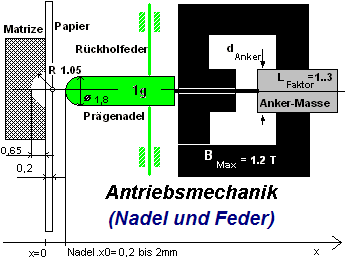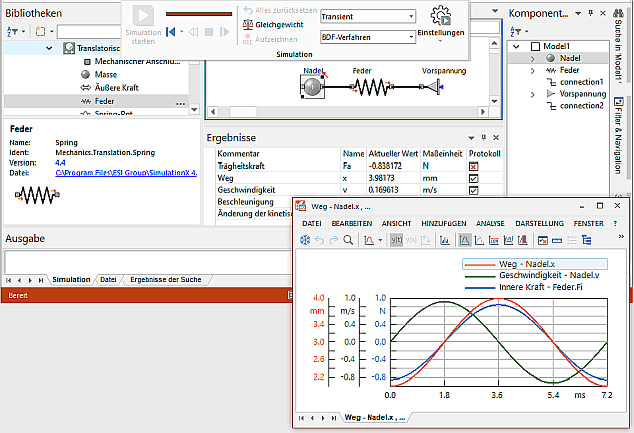|
|
| (46 dazwischenliegende Versionen von 3 Benutzern werden nicht angezeigt) |
| Zeile 1: |
Zeile 1: |
| [[Software:_SimX_-_Nadelantrieb_-_Wirkprinzip|↑]] <div align="center"> [[Software:_SimX_-_Nadelantrieb_-_Wirkprinzip_-_Zielstellung|←]] [[Software:_SimX_-_Nadelantrieb_-_Wirkprinzip_-_Papier|→]] </div> | | [[Software:_SimX_-_Nadelantrieb_-_Wirkprinzip|↑]] <div align="center"> [[Software:_SimX_-_Nadelantrieb_-_Wirkprinzip_-_Zielstellung|←]] [[Software:_SimX_-_Nadelantrieb_-_Wirkprinzip_-_Papier|→]] </div> |
| <div align="center">[[Bild:Software_SimX_-_Nadelantrieb_-_Wirkprinzip_-_magnetantrieb-nadel.gif| ]]</div> | | <div align="center">[[Bild:Software_SimX_-_Nadelantrieb_-_Wirkprinzip_-_magnetantrieb-nadel.gif|.]]</div> |
|
| |
|
| | Um ohne Verzögerung die betreute Übungszeit zur ersten Etappe nutzen zu können, sollte ein separates Skript zur Vorbereitung abgearbeitet werden: |
| | * In diesem Skript wurde erläutert, in welchen Abschnitt des konstruktiven Entwicklungsprozesses für einen Blindenschriftpräger sich unsere Übungsetappen einordnen. |
| | * Es wurde beschrieben, wie die erforderliche Software auf dem privaten Computer installiert und in Betrieb genommen werden kann. |
| | * Am Beispiel der Antriebsmechanik (Wechselwirkung von Nadelmasse und Rückholfeder) erfolgten erste Schritte zur Einarbeitung in das Programm ''SimulationX''. |
| | * Anhand der Parametrisierung des Feder-Masse-Modells entwickelten wir ein Gefühl für die Zeitabläufe und die Größenordnungen von beschleunigter Prägenadel-Masse und wirksamer Rückholfeder innerhalb des Blindenschriftprägers. |
|
| |
|
| Das erforderliche dynamische Modell des Antriebs soll mit möglichst wenig Aufwand erstellt werden. Da die Antriebsbaugruppe bisher nur als Idee zu einer Wirkstruktur-Variante existiert, ist die konkrete Geometrie noch weitestgehend unbekannt. Man behilft sich in diesen frühen Phasen des Konstruktionsprozesses deshalb mit idealisierten Funktionselementen (z.B. Punktmassen, ideale Federn und Anschläge) und Schätzwerten [http://de.wiktionary.org/wiki/Pi_mal_Daumen (π·Daumen)]:
| | '''''Datei > Öffnen > Etappe1_xx.isx''''' → die während der Vorbereitung entstandene individuelle Modelldatei dient nun als Grundlage für die weitere Modellentwicklung: |
| | * Das konfigurierte Ergebnisfenster sollte für die Nadel-Bewegung und die Feder-Kraft die Schwingungsperiode von '''7,2 ms''' zeigen. |
| | * Es sollte überprüft werden, ob die Simulation noch funktioniert (Zurücksetzen und erneut Starten): |
| | <div align="center"> [[Bild:Software_SimX_-_Nadelantrieb_-_Wirkprinzip_-_vorbereitetes_Nadel-Feder-Modell.gif|.]] </div> |
|
| |
|
| | | '''''Beachte'':''' |
| == Modell-Koordinatensystem ==
| | * Voraussetzung für die nachfolgenden Schritte ist die vollständige Abarbeitung der Anleitung zur [[Software:_SimX_-_Nadelantrieb_-_Vorbereitung|'''"Vorbereitung der Übung"''']] |
| | | * Bei fehlender Vorbereitung (unabhängig von den Gründen) sollte der Einstieg in diese Anleitung zur Vermeidung von Zeitverzug sofort bei die Modellbildung erfolgen: |
| * Alle Mechanik-Elemente eines Modells müssen sich auf das gleiche globale Modell-Koordinatensystem beziehen. Deshalb sollte man die Modellbildung mit den Festlegungen zum Koordinatensystem beginnen.
| | *# [[Software:_SimX_-_Nadelantrieb_-_Vorbereitung_-_Individuelle_Modelldatei|<u>Wichtig</u>: Nutzung der teilnehmer-spezifischen Modelldatei!]] |
| * Im Prinzip ist es egal, wo man das Koordinatensystem hinlegt und wie man es ausrichtet - man muss sich danach nur daran halten!
| | *# [[Software:_SimX_-_Nadelantrieb_-_Vorbereitung_-_Modell_Etappe_1|Antriebsmechanik (Präge-Nadel mit Rückholfeder)]] zur Einarbeitung in ''SimulationX'' |
| * Die Festlegung sollte zu sinnvollen Koordinatenwerten führen.
| | * Die einleitenden Abschnitte der [[Software:_SimX_-_Nadelantrieb_-_Vorbereitung|'''Übungsvorbereitung''']] sind später außerhalb der offiziellen Übungszeit zu studieren! |
| * Wir benötigen für unseren Antrieb nur einen translatorischen Freiheitsgrad (x-Achse).
| | <div align="center"> [[Software:_SimX_-_Nadelantrieb_-_Wirkprinzip_-_Zielstellung|←]] [[Software:_SimX_-_Nadelantrieb_-_Wirkprinzip_-_Papier|→]] </div> |
| * Den Ursprung der x-Achse legen wir aus Sicht der Präge-Nadel auf die Unterseite des Papiers (Siehe obiges Bild).
| |
| * Die positive x-Richtung wird entgegen der Präge-Richtung der Nadel festgelegt.
| |
| * Im SimulationX ist zur Festlegung des Modell-Koordinatensystems keine Aktion erforderlich. Diese Festlegung erfolgt z.B. außerhalb des SimulationX in einer geometrischen Skizze des Antriebs.
| |
| | |
| == Präge-Nadel ==
| |
| | |
| * Die Nadel wird als Punktmasse in der Position der Nadel-Spitze idealisiert.
| |
| * Es wird im Weiteren ein Schätzwert von 1 g für die Nadelmasse genutzt, da die konkrete Geometrie noch unbekannt ist.
| |
| * In der Mechanik-Bibliothek wird im Ordner ''Translatorische Mechanik'' der Element-Typ ''Masse'' bereitgestellt. Dabei handelt es sich um das Dynamik-Modell einer Punktmasse, die sich nur in x-Richtung bewegen kann.
| |
| * Per ''Drag&Drop'' platziert man diese ''Masse'' als Element im Modell. Wenn man den Mauszeiger über ein Modell-Element bewegt, so erscheint ein Quickinfo-Fenster mit den aktuellen Parameterwerten:<div align="center">[[Bild:Software_SimX_-_Nadelantrieb_-_Wirkprinzip_-_mechanik_bibliothek.gif| ]]</div>
| |
| * Das Eigenschaftsfenster des Modell-Elements öffnet man mit Doppelklick: | |
| ** Im Register ''Allgemein'' tragen wir den Namen "Nadel" ein und ergänzen einen sinnvollen Kommentar. Festlegen lässt sich hier auch die Lage und Ausrichtung der Beschriftung:<div align="center">[[Bild:Software_SimX_-_Nadelantrieb_-_Wirkprinzip_-_allg_eigensch_nadel.gif| ]]</div>
| |
| ** Über das Register ''Parameter'' versieht man die Nadel mit einer Masse von 1 g. Die Nadelspitze soll sich am Anfang der Simulation 2 mm über der Papier-Unterseite befinden und sich noch nicht bewegen:<div align="center">[[Bild:Software_SimX_-_Nadelantrieb_-_Wirkprinzip_-_parameter_nadel.gif| ]]</div>'''Hinweis:''' Die hinter den Anfangswerten der Zustandsgrößen befindlichen "Reißzwecken" dienen als Steuer-Elemente für den Solver. In der abgebildeten Default-Einstellung sind diese "Pin" fest, d.h. der Solver darf bei der Berechnung der Anfangswerte (bei t=tStart) die eingetragenen Werte nicht verändern, auch wenn dies zu Widersprüchen mit anderen Anfangswerten führt.
| |
| ** Unter ''Ergebnisgrößen'' sind die Element-Variablen aufgelistet, die für eine Protokollierung / Visualisierung zur Verfügung stehen. Davon wählen wir ''Weg'' und ''Geschwindigkeit'' für die Protokollierung aus. Die simulierten Zeitverläufe dieser Größen werden dann in eine Protokolldatei geschrieben und können bei Bedarf auch als Signalverlauf dargestellt werden. Dafür sollte man bereits eine anschauliche Maßeinheit für die protokollierten Größen wählen:<div align="center">[[Bild:Software_SimX_-_Nadelantrieb_-_Wirkprinzip_-_ergebnisgroeszen_nadel.gif| ]]</div>'''Hinweis:''' Man sollte nur die Größen für die Protokollierung auswählen, die man wirklich benötigt, da jeder Datenmüll Platz und Zeit kostet! Die Wahl einer geeigneten Maßeinheit für die Ergebnisdarstellung erleichtert die Interpretation.
| |
| | |
| == Rückhol-Feder ==
| |
| [[Bild:Software_SimX_-_Nadelantrieb_-_Wirkprinzip_-_feder_masse.gif|right]]
| |
| * Eine Feder soll die Nadel nach dem Prägevorgang hinreichend schnell in die Ruhelage zurückholen.
| |
| * Hier sind verschiedenste Feder-Formen denkbar. Günstig für eine stabile Ruhelage ist sicher eine Vorspannung.
| |
| * Wir idealisieren die vorgespannte Feder als lineare Kraft-Kennlinie und erweitern die Modellstruktur um ein ''Feder''-Element aus der Mechanik-Bibliothek.
| |
| * Die Eigenschaften dieses Elements ändern wir analog zur Nadel-Masse:
| |
| ** Name=Feder / Kommentar=Rückholfeder.
| |
| ** Da die Bewegung im Millimeter-Bereich stattfindet, ist die Einheit [N/mm] für die Steifigkeit eine gute Wahl. Die Steifigkeit kann man vorläufig auf Null setzen.
| |
| ** Zu protokollieren ist nur die Federkraft als Ergebnis-Größe (Innere Kraft). | |
| * Das eine Ende der Feder ist mit der Nadel zu verbinden:
| |
| ** Wenn man sich mit dem Mauszeiger über einen Elementanschluss bewegt, so färbt sich der Anschluss-Pin rot und am Mauszeiger erscheint ein Verbindungssymbol.
| |
| ** Die Verbindung wird hergestellt durch Bewegen des Mauszeigers zwischen den Anschluss-Pins mit gedrückter linker Maustaste ("Loslassen" am Ziel):
| |
| | |
| == Feder-Vorspannung ==
| |
| <div align="center">[[Bild:Software_SimX_-_Nadelantrieb_-_Wirkprinzip_-_feder_mit_vorspannung.gif|.]]</div>[[Bild:Software_SimX_-_Nadelantrieb_-_Wirkprinzip_-_vorspannung_parameter.gif|right]]Das nicht verbundene Ende der Feder ist standardmäßig bei x=0 fest eingespannt.
| |
| * Wir benötigen eine Einspann-Position relativ zur Ruhelage der Nadel, um eine definierte Vorspannung einzustellen.
| |
| * Dazu verwenden wir das ''Vorgabe''-Element aus der Mechanik-Bibliothek und verbinden es mit dem offenem Feder-Ende:
| |
| ** Wir nutzen die Funktion "Weg"-Vorgabe.
| |
| ** Der Vorgabe-Weg (=Position) wird vorläufig auf die Position der Nadel-Ruhelage gesetzt (noch ohne Vorspannung). Durch Nutzung der Variablen ''Nadel.x0'' passt sich die Feder-Position automatisch an eine Veränderung der Nadel-Ruhelage an.
| |
| * '''''Achtung:''''' Manchmal funktioniert die Darstellung der Auswahlliste für die Zuordnung von Werten nicht. Dann genügt manuell der richtige Eintrag (hier: ''Nadel.x0'')
| |
| | |
| == Validierung des Modellverhaltens ==
| |
| | |
| '''Achtung:'''
| |
| | |
| Bevor wir mit dem Modell Simulationen durchführen, sollten wir es speichern ('''''Etappe1_xx''''' mit '''xx'''=Teilnehmernummer). Die File-Extension für ITI-SimulationX-Modellprojekte ist ''".isx''".
| |
| * Es ist sinnvoll, ein Modell schrittweise in Betrieb zu nehmen, um eventuelle Fehler noch mit vertretbarem Aufwand zu finden!
| |
| * Die bereits modellierte Antriebsmechanik ist ausreichend für die Durchführung erster Simulationsexperimente.
| |
| * Folgende Signalverläufe sollen in einem gemeinsamen Ergebnisfenster dargestellt werden:
| |
| ** Nadel-Position | |
| ** Nadel-Geschwindigkeit
| |
| ** Feder-Kraft
| |
| *'''Hinweis:'''<br>Es ist günstig, die entsprechenden Signale [[Bild:Software_SimX_-_button_protokoll.gif|.]] direkt aus dem Modellexplorer in das beim ersten Mal angelegte Ergebnis-Diagramm zu ziehen:<div align="center"> [[Bild:Software_SimX_-_Nadelantrieb_-_Wirkprinzip_-_modellexplorer_signale.gif|.]] [[Bild:Software_SimX_-_Nadelantrieb_-_Wirkprinzip_-_ergebnisfenster.gif|.]] </div>
| |
| <div align="center">[[Bild:Software_SimX_-_toolbar_simulation_start.gif|.]]</div> | |
| * Schwingungsvorgänge dürften nach dem Start der Simulation nicht sichtbar sein, da die Federsteife noch den Wert Null besitzt.
| |
| * Wir wollen zuerst die Federsteifigkeit mit einem Wert belegen, der in der richtigen Größenordnung liegt:
| |
| ** Die Feder muss so steif sein, dass sie in der Lage ist, in ungefähr der halben Zeit eines Prägezyklusses von 3,4 ms die Nadelmasse (einschließlich der Ankermasse) vom Matrizenboden in die Ruhelage zurück zu holen.
| |
| ** Diese 1,7 ms entsprechen einer Viertel Periode einer vollen Schwingung. Die Resonanzfrequenz des Feder-Masse-Systems sollte also gleich 1/(6,8 ms) sein, das sind ca. 147 Hz.
| |
| ** Die Masse des Magnet-Ankers ist noch unbekannt und soll vorläufig unberücksichtigt bleiben.
| |
| ** Mit einer Nadelmasse '''m=1 g''' berechnen wir die Federsteifigkeit '''k''' anhand der maximal zulässige Periodendauer '''T=6,8 ms''' mit:<div align="center">[[Bild:Software_SimX_-_Nadelantrieb_-_Wirkprinzip_-_formel_periodendauer.gif|.]] </div>
| |
| <div align="center">[[Bild:Software_SimX_-_toolbar_simulation_reset.gif|.]]</div>
| |
| * Nach dem Zurücksetzen der Simulation starten wir die Simulation erneut. Auch diesmal dürften wieder keine Schwingungen sehen. Die Feder ist infolge der Position ihrer Aufhängung nicht vorgespannt! | |
| * Wir werden die Feder um 1 mm entgegen der Prägerichtung vorspannen. Dabei muss man beachten, dass alle Werte mit SI-Grundeinheiten versehen werden, wenn sie in zusammengesetzten Ausdrücken auftreten:<div align="center">[[Bild:Software_SimX_-_Nadelantrieb_-_Wirkprinzip_-_vorspannung_1mm.gif|.]]</div>
| |
| * Nach erneutem Rücksetzen und Start der Simulation wird man vor lauter Schwingungen fast nicht mehr erkennen. Der berechnete Zeitbereich von 1 s ist für das Beispiel viel zu lang:<div align="center">[[Bild:Software_SimX_-_Nadelantrieb_-_Wirkprinzip_-_zeitbereich_1s.gif|.]]</div>
| |
| * Mittels der Möglichkeiten der Simulationssteuerung wollen wir den berechneten Zeitbereich auf 10 ms begrenzen und eine optimale Darstellung der Signalverläufe konfigurieren:
| |
| ** Zuerst verringern wir in der Registerkarte "Allgemein" '''tStop''' auf 10 ms und starten die Simulation erneut.
| |
| ** Statt der erwarteten Sinusschwingung sehen sieht man nun recht zackige Verläufe. | |
| ** Ursache ist die "min. Ausgabeschrittweite" '''dtProtMin'''=1 ms. Die Sinuskurven werden demzufolge im Beispiel aus Geradenstücken von 1 ms Länge approximiert!
| |
| ** Damit Kurvendarstellungen unabhängig vom Zeitbereich einigermaßen "rund" sind, sollte man die Ausgabeschrittweite abhängig vom berechneten Zeitbereich machen. Für die Max. Rechenschrittweite ist z.B. standardmäßig "dtMax=(tStop-tStart)/100" eingetragen.
| |
| ** Wir verändern in diesem Sinne '''dtProtMin''' durch Eintrag eines solchen Ausdrucks. Dabei muss '''dtMax>dtProtMin''' sein (z.B. "dtProtMin=(tStop-tStart)/1000)! Nun müssten nach erneuter Simulationsrechnung schön gerundete Signalverläufe erscheinen.
| |
| ** Zusätzlich sollte man im Allgemeinen alle Unstetigkeiten protokollieren!<div align="center">[[Bild:Software_SimX_-_Nadelantrieb_-_Wirkprinzip_-_sim-steuerung10ms.gif|.]]</div>
| |
| * Standardmäßig werden die X- und Y-Achse in den Ergebnis-Fenstern automatisch skaliert. Dies passiert während der Simulationsrechnung anhand der bis zum aktuellen Zeitpunkt registrierten Extremwerte. Wenn man diese Grenzwerte bereits kennt, kann das ständige Neuskalieren des Koordinatensystems stören:
| |
| ** Wir schalten deshalb im Ergebnisfenster ''vor dem Rücksetzen'' des Simulationslaufes unter ''Eigenschaften'' [[Bild:Software_SimX_-_button_signaleigenschaften.gif|.]] die automatische Anpassung für die beiden Koordinatenachsen ab.
| |
| ** Den Zeitbereich für die X-Achse kann man unabhängig vom berechneten Zeitbereich festlegen. Um die Länge einer Schwingung besser überprüfen zu können, setzen wir das Maximum auf 6,8 ms. Als "Achsenunterteilung" wählen wir den Wert 4. Mittels des "Übernehmen"-Buttons kann man die Einstellungen überprüfen, ohne den Eigenschaften-Dialog verlassen zu müssen.
| |
| * Wenn das Simulationsmodell bisher richtig konfiguriert ist, müsste "exakt" eine Schwingung im betrachteten Zeitbereich abgebildet werden. Anderenfalls muss man in den sauren Apfel beißen und sich auf Fehlersuche begeben:<div align="center">[[Bild:Software_SimX_-_Nadelantrieb_-_Wirkprinzip_-_1_schwingung6_8ms.gif|.]]</div>
| |
| | |
| <div align="center"> '''''Trost für den Suchenden:''''' </div>
| |
| <div align="center"> ''"Es ist von großem Vorteil, die Fehler, aus denen man lernen kann, recht früh zu machen."'' </div>
| |
| <div align="center"> [http://de.wikipedia.org/wiki/Winston_Churchill - ''Winston Churchill'' -] </div>
| |
| | |
| <div align="center"> [[Software:_SimX_-_Nadelantrieb_-_Wirkprinzip_-_Zielstellung|←]] [[Software:_SimX_-_Nadelantrieb_-_Wirkprinzip_-_Papier|→]] </div> | |